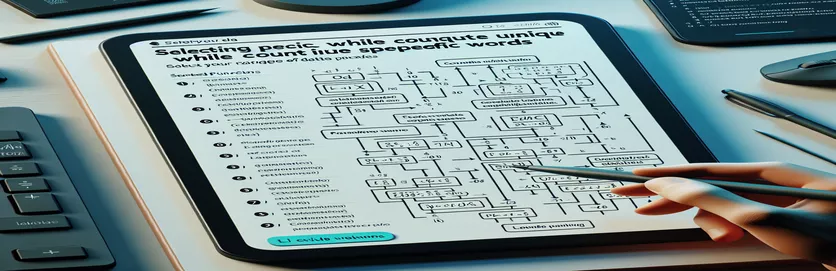Google Sheets मध्ये अद्वितीय संख्यांवर प्रभुत्व मिळवणे
Google Sheets मधील मोठ्या डेटासेटसह कार्य करण्यासाठी अनेकदा तुमचे डेटा विश्लेषण परिष्कृत करण्यासाठी प्रगत सूत्रांची आवश्यकता असते. विशिष्ट शब्दांकडे दुर्लक्ष करून तुम्ही कधीही स्तंभातील अद्वितीय नोंदी मोजण्याचा प्रयत्न केला असेल, तर ते किती अवघड असू शकते हे तुम्हाला माहीत आहे. उदाहरणार्थ, तुमच्या निकालांमधून "रिक्त" शब्द वगळणे मूलभूत वापरून सरळ नाही COUNTUNIQUE कार्य
सर्वेक्षण प्रतिसाद, नोंदी किंवा प्लेसहोल्डर किंवा आवर्ती अनावश्यक अटींचा समावेश असलेल्या याद्या हाताळताना हे आव्हान अनेकदा उद्भवते. फक्त डीफॉल्ट फॉर्म्युला लागू केल्याने अप्रासंगिक नोंदी फिल्टर होत नाहीत. पण काळजी करू नका, ते कार्य करण्यासाठी एक मार्ग आहे!
कल्पना करा की तुम्ही उपस्थिती डेटाचे विश्लेषण करत आहात आणि एका स्तंभातील सर्व अद्वितीय नावे मोजू इच्छित आहात परंतु "गैरहजर" किंवा "उपलब्ध नाही" सारख्या नोंदी वगळा. अचूक अद्वितीय संख्या जतन करताना अवांछित अटी वगळण्यासाठी यासाठी एक सर्जनशील उपाय आवश्यक आहे. एकदा तुम्ही युक्ती शिकून घेतल्यावर तुम्हाला वाटेल त्यापेक्षा हे सोपे आहे. 😊
या लेखात, आम्ही ते कसे समायोजित करावे ते पाहू COUNTUNIQUE एक किंवा अधिक विशिष्ट शब्दांकडे दुर्लक्ष करण्यासाठी Google Sheets मध्ये कार्य करा. अखेरीस, तुमच्याकडे तुमचे काम सोपे करण्यासाठी एक व्यावहारिक सूत्र असेल, ज्यामुळे तुमचा डेटा अधिक स्वच्छ आणि अधिक कृती करण्यायोग्य होईल. चला आत जाऊया! 🚀
| आज्ञा | वापराचे उदाहरण |
|---|---|
| FILTER | मध्ये वापरले Google पत्रक विशिष्ट निकषांवर आधारित सेलची श्रेणी फिल्टर करण्यासाठी. उदाहरणार्थ: FILTER(C53:C72, C53:C72 <> "रिक्त") "रिक्त" असलेले सेल फिल्टर करते. |
| COUNTUNIQUE | दिलेल्या श्रेणीतील अद्वितीय नोंदींची संख्या मोजते. या समस्येमध्ये, अद्वितीय मूल्ये मोजताना विशिष्ट शब्दांकडे दुर्लक्ष करण्यासाठी ते FILTER सह एकत्रित केले आहे. |
| getValues() | ए Google Apps स्क्रिप्ट पद्धत जी 2D ॲरे म्हणून स्प्रेडशीटमधील निर्दिष्ट श्रेणीमधून सर्व मूल्ये पुनर्प्राप्त करते. उदाहरणार्थ: sheet.getRange("C53:C72").getValues(). |
| flat() | JavaScript ॲरे पद्धत जी नेस्टेड ॲरेला एका ॲरेमध्ये सपाट करते. getValues(). |
| setValues() | ए Google Apps स्क्रिप्ट मूल्यांसह श्रेणी भरण्यासाठी वापरली जाणारी पद्धत. उदाहरण: sheet.getRange("C53:C72").setValues([["A"], ["blank"], ["B"]]) श्रेणीतील मूल्ये सेट करते. |
| ServiceAccountCredentials | पायथनचा भाग oauth2client लायब्ररी, ही आज्ञा Google शीट्स API मध्ये प्रवेश प्रमाणित करते. उदाहरण: ServiceAccountCredentials.from_json_keyfile_name(). |
| col_values() | ए gspread पायथनमधील पद्धत जी Google शीटच्या विशिष्ट स्तंभातून सर्व मूल्ये पुनर्प्राप्त करते. उदाहरणार्थ: sheet.col_values(3) 3र्या स्तंभातून मूल्ये पुनर्प्राप्त करते. |
| Logger.log() | लॉग इन आउटपुट Google Apps स्क्रिप्ट डीबगिंग हेतूंसाठी. उदाहरणार्थ: Logger.log(परिणाम); परिणाम निष्पादन लॉगमध्ये आउटपुट करते. |
| Set() | एक JavaScript ऑब्जेक्ट जी अद्वितीय मूल्ये संग्रहित करते. स्क्रिप्टमध्ये, नवीन सेट() अद्वितीय नोंदी मोजताना डुप्लिकेट फिल्टर करण्यासाठी वापरला जातो. |
| SpreadsheetApp.getActiveSpreadsheet() | Google Apps स्क्रिप्ट पद्धत जी सक्रिय स्प्रेडशीट पुनर्प्राप्त करते. उदाहरण: SpreadsheetApp.getActiveSpreadsheet(). |
अद्वितीय नोंदी फिल्टर आणि मोजण्यासाठी चरण-दर-चरण मार्गदर्शक
या उदाहरणातील एक स्क्रिप्ट वापरते फिल्टर करा लागू करण्यापूर्वी डेटासेट परिष्कृत करण्यासाठी Google Sheets मध्ये कार्य करा COUNTUNIQUE सूत्र जेव्हा तुम्हाला विशिष्ट शब्दांकडे दुर्लक्ष करून स्तंभातील अद्वितीय नोंदी मोजण्याची आवश्यकता असते तेव्हा हा दृष्टिकोन अत्यंत प्रभावी ठरतो. ही दोन फंक्शन्स एकत्र करून, तुम्ही तुमच्या संख्येच्या अखंडतेवर परिणाम न करता "रिक्त" सारखे शब्द वगळू शकता. उदाहरणार्थ, कॉलम ट्रॅकिंग सहभागींमध्ये, "उपलब्ध नाही" फिल्टर करणे हे सुनिश्चित करते की केवळ अर्थपूर्ण नावे अनन्य संख्येमध्ये समाविष्ट केली जातात.
दुसरीकडे, Google Apps Script उदाहरण हे अशा परिस्थितींसाठी आदर्श आहे जिथे तुम्हाला अधिक लवचिकता आवश्यक आहे, विशेषत: डायनॅमिक डेटासेटसह. ही स्क्रिप्ट सारख्या पद्धती वापरते मूल्ये मिळवा स्प्रेडशीटमधून डेटा आणण्यासाठी आणि JavaScript तंत्रांचा वापर करून प्रोग्रामेटिक पद्धतीने त्यावर प्रक्रिया करण्यासाठी. द सेट करा ऑब्जेक्ट येथे विशेषतः उपयुक्त आहे, कारण ते आपोआप डुप्लिकेट काढून टाकते, अनन्य नोंदी मोजण्यासाठी तर्क सोपे करते. एक इन्व्हेंटरी शीट व्यवस्थापित करण्याची कल्पना करा जिथे तुम्ही "स्टॉक नाही" म्हणून चिन्हांकित केलेल्या पंक्ती वगळल्या पाहिजेत—ही स्क्रिप्ट ही प्रक्रिया अखंड करते! 😊
सह Python उपाय gspread लायब्ररी वापरकर्त्यांसाठी Google शीट इंटरफेसच्या बाहेर काम करण्यास सोयीस्कर असलेल्या शक्यतांचा विस्तार करते. Google Sheets API सह प्रमाणीकरण करून आणि प्रोग्रामॅटिकरित्या स्तंभ डेटा पुनर्प्राप्त करून, हा दृष्टिकोन प्रगत ऑपरेशन्स सक्षम करतो. उदाहरणार्थ, ट्रेंडसाठी डेटाचे विश्लेषण करताना "नो कॉमेंट" सारख्या प्लेसहोल्डर प्रतिसादांना फिल्टर करून, शेअर केलेल्या शीटमध्ये संग्रहित केलेल्या सर्वेक्षण परिणामांवर प्रक्रिया करण्यासाठी तुम्ही व्यवसाय परिस्थितीमध्ये ही स्क्रिप्ट वापरू शकता. 🚀
शेवटी, या प्रत्येक स्क्रिप्टमध्ये विश्वसनीय कामगिरी सुनिश्चित करण्यासाठी त्रुटी-हँडलिंग तंत्र समाविष्ट आहे. ॲप्स स्क्रिप्टच्या उदाहरणामध्ये, लॉजिक हे सुनिश्चित करते की रिक्त सेल आणि वगळलेले शब्द दुर्लक्षित केले जातात, तर पायथन स्क्रिप्ट क्रेडेन्शियल प्रमाणित करते आणि पुढे जाण्यापूर्वी श्रेणी तपासते. विशेषत: मोठ्या डेटासेटशी व्यवहार करताना त्रुटी टाळण्यासाठी हे सुरक्षा उपाय महत्त्वाचे आहेत. सर्जनशील सूत्रे आणि मजबूत स्क्रिप्टिंग एकत्र करून, तुम्ही तुमचे सानुकूलित करू शकता डेटा विश्लेषण तुमची स्प्रेडशीट अधिक स्मार्ट आणि अधिक कार्यक्षम बनवून, जवळजवळ कोणत्याही परिस्थितीला अनुरूप.
गुगल शीटमध्ये विशिष्ट शब्द वगळताना अनन्य मूल्ये कशी मोजायची
ॲरे फिल्टरिंगसह Google शीटचे अंगभूत सूत्र वापरून समाधान
=COUNTUNIQUE(FILTER(C53:C72, C53:C72 <> "blank"))// Explanation:// 1. FILTER filters the range (C53:C72) to exclude the word "blank".// 2. COUNTUNIQUE counts only the unique entries from the filtered range.// Efficient for scenarios where the dataset is small to medium-sized.
विशिष्ट शब्द वगळून अद्वितीय मूल्ये मोजण्यासाठी सानुकूल स्क्रिप्ट
प्रगत लवचिकतेसाठी Google Apps स्क्रिप्ट वापरून उपाय
१Google शीटवरून डेटावर प्रक्रिया करण्यासाठी पायथन वापरणे
बाह्य प्रक्रियेसाठी gspread वापरून पायथन स्क्रिप्ट
import gspreadfrom oauth2client.service_account import ServiceAccountCredentials# Setup Google Sheets API credentialsscope = ["https://spreadsheets.google.com/feeds", "https://www.googleapis.com/auth/drive"]creds = ServiceAccountCredentials.from_json_keyfile_name("credentials.json", scope)client = gspread.authorize(creds)# Open the sheet and get datasheet = client.open("YourSheetName").sheet1data = sheet.col_values(3)[52:72] # Adjust to match column and range# Count unique excluding "blank"unique_values = set([val for val in data if val.lower() != "blank" and val])print(len(unique_values))# Ensure you have gspread installed and credentials configured
उपायांसाठी युनिट चाचण्या जोडणे
Google Apps स्क्रिप्ट सोल्यूशनची चाचणी करत आहे
function testCountUniqueExclude() {var sheet = SpreadsheetApp.getActiveSpreadsheet().getActiveSheet();sheet.getRange("C53:C72").setValues([["A"], ["blank"], ["A"], ["B"], [""]]);var result = countUniqueExclude("C53:C72", "blank");Logger.log(result); // Expected output: 2}// Add tests for edge cases, e.g., empty ranges or multiple excluded words
अनन्य गणना आणि फिल्टरिंगसाठी प्रगत तंत्रांचा शोध घेणे
Google Sheets मध्ये डेटासेट हाताळताना, नको असलेल्या अटी वगळून अ अद्वितीय संख्या अनेकदा सर्जनशील उपायांची आवश्यकता असते. सूत्रे आणि स्क्रिप्टिंगच्या पलीकडे, तुमच्या डेटाचा संदर्भ समजून घेणे महत्त्वाचे आहे. उदाहरणार्थ, शाळेतील उपस्थिती लॉगची कल्पना करा जिथे "अज्ञात" किंवा "प्रलंबित" सारखे काही प्लेसहोल्डर शब्द वापरले जातात. या अटी फिल्टर करण्यासाठी केवळ मॅन्युअल पद्धतींवर अवलंबून राहणे वेळ घेणारे आणि त्रुटीचे प्रवण असू शकते. त्याऐवजी, ॲरे फॉर्म्युला किंवा डायनॅमिक रेंजसह प्रगत फिल्टरिंग कार्य लक्षणीयरीत्या सुलभ करू शकते.
आणखी एक उपयुक्त तंत्रामध्ये फिल्टरिंग आणि मोजणीसह सशर्त स्वरूपन किंवा डेटा प्रमाणीकरण लागू करणे समाविष्ट आहे. सशर्त स्वरूपन विशिष्ट संज्ञा (उदा. "रिक्त") असलेल्या सेल हायलाइट करू शकते, ज्यामुळे वगळण्यासाठी एंट्री ओळखणे सोपे होते. दुसरीकडे, डेटा प्रमाणीकरण, प्रथम स्थानावर अनावश्यक अटी जोडण्यापासून प्रतिबंधित करून स्वच्छ डेटासेट राखण्यात मदत करते. हा दृष्टीकोन विशेषत: सहयोगी वातावरणात मौल्यवान आहे, जसे की प्रोजेक्ट मॅनेजमेंटसाठी शेअर केलेल्या Google शीट्स, जिथे एकाधिक वापरकर्ते डेटाचे योगदान देतात. 😊
शेवटी, Google Apps Script किंवा Python सारख्या बाह्य साधने आणि API चा लाभ घेणे gspread, पुनरावृत्ती होणारी कार्ये स्वयंचलित करण्यासाठी नवीन शक्यता अनलॉक करू शकतात. उदाहरणार्थ, मॅन्युअल हस्तक्षेपाशिवाय अद्ययावत विश्लेषण सुनिश्चित करून, सामायिक केलेल्या शीटमधील नोंदी वेळोवेळी साफ करण्यासाठी आणि मोजण्यासाठी स्क्रिप्ट डिझाइन केली जाऊ शकते. ही प्रगत तंत्रे एकत्रित करून, तुम्ही तुमचा डेटा वर्कफ्लो सुव्यवस्थित करू शकता, वेळ वाचवू शकता आणि तुमच्या स्प्रेडशीट कार्यांमध्ये अचूकता सुधारू शकता. 🚀
Google Sheets मध्ये युनिक मोजणीबद्दल वारंवार विचारले जाणारे प्रश्न
- अनेक शब्द वगळून मी अद्वितीय मूल्ये कशी मोजू?
- आपण वापरू शकता FILTER एकाधिक निकषांसह कार्य: १.
- फिल्टरिंग आणि मोजणी स्वयंचलित करण्यासाठी मी ॲप्स स्क्रिप्ट वापरू शकतो?
- होय, द getValues() पद्धत तुमचा डेटा आणू शकते, आणि Set() डुप्लिकेट फिल्टर करू शकता. विशिष्ट अटी वगळण्यासाठी तुम्ही सानुकूल तर्क समाविष्ट करू शकता.
- माझ्या श्रेणीमध्ये रिक्त सेल समाविष्ट असल्यास काय होईल?
- सारख्या अटी जोडून रिक्त सेलकडे दुर्लक्ष केले जाऊ शकते value !== "" तुमच्या ॲप्स स्क्रिप्टमध्ये किंवा फिल्टरिंग लॉजिकमध्ये.
- एकाधिक शीट्सवर अद्वितीय मूल्ये मोजणे शक्य आहे का?
- होय, तुम्ही अनेक शीटमधील श्रेणी एकत्र करण्यासाठी, त्यांना एका ॲरेमध्ये प्रक्रिया करण्यासाठी आणि नंतर तुमचे अद्वितीय मोजणी तर्क लागू करण्यासाठी Apps Script वापरू शकता.
- माझी संख्या योग्य आहे हे मी कसे सत्यापित करू?
- अर्ज करून क्रॉस-चेक FILTER फिल्टर केलेली अनन्य मूल्ये पाहण्यासाठी वेगळ्या स्तंभात किंवा डीबगिंग साधने वापरा Logger.log() ॲप्स स्क्रिप्टमध्ये.
अद्वितीय संख्या आणि फिल्टरमध्ये प्रभुत्व मिळवणे
विशिष्ट अटींकडे दुर्लक्ष करून Google Sheets मधील अद्वितीय नोंदी प्रभावीपणे मोजण्यासाठी फंक्शन्स आणि क्रिएटिव्ह स्क्रिप्टिंगचे संयोजन आवश्यक आहे. वापरत आहे की नाही Google पत्रक सूत्रे किंवा APIs एकत्रित करणे, या पद्धती प्रक्रिया सुव्यवस्थित करतात, विविध परिस्थितींसाठी स्वच्छ आणि अचूक डेटा हाताळणी सुनिश्चित करतात.
सारख्या साधनांचा वापर समजून घेऊन फिल्टर करा किंवा Google Apps Script आणि Python सह प्रोग्रामिंगचा फायदा घेऊन, तुम्ही तुमचे वर्कफ्लो ऑप्टिमाइझ करू शकता. ही तंत्रे केवळ डेटा विश्लेषण सुधारत नाहीत तर पुनरावृत्ती होणारी मॅन्युअल कार्ये देखील कमी करतात, तुम्हाला निर्णय घेण्यावर लक्ष केंद्रित करण्यास सक्षम करतात. 😊
प्रगत Google पत्रके तंत्रांसाठी संदर्भ
- च्या तपशीलवार वापरासह, Google शीटमध्ये फिल्टरिंग आणि मोजणी कार्ये विस्तृत करते COUNTUNIQUE आणि फिल्टर करा. येथे स्त्रोताला भेट द्या: Google Sheets मदत केंद्र .
- वापरण्यावर सर्वसमावेशक कागदपत्रे प्रदान करते Google Apps स्क्रिप्ट Google Sheets मध्ये स्वयंचलित कार्यांसाठी. मार्गदर्शक पहा: Google Apps स्क्रिप्ट दस्तऐवजीकरण .
- वापरून Google शीटसह पायथन कसे समाकलित करायचे ते स्पष्ट करते gspread प्रगत डेटा हाताळणीसाठी लायब्ररी. ट्यूटोरियल वाचा: Gspread लायब्ररी दस्तऐवजीकरण .
- स्प्रेडशीटमध्ये सूत्रे आणि स्क्रिप्टसह कार्य करण्यावर वापरकर्ता-विशिष्ट प्रश्नांची उत्तरे देते. संबंधित चर्चा एक्सप्लोर करा: सुपर यूजर फोरम .